win11에서 PS4 컨트롤러를 페어링할 수 없는 문제를 해결하는 방법
ps4 컨트롤러를 사용하여 새로운 시스템인 win11에서 게임을 하는 사용자가 적지 않지만, 그 중 많은 사용자가 페어링할 수 없습니다. 이러한 이유로 오늘 이 사이트에서는 win11이 ps4 컨트롤러를 페어링할 수 없는 문제에 대한 솔루션을 제공합니다. 문제를 해결하기 위한 단계, 와서 함께 시도해 보세요.
win11이 ps4 컨트롤러와 페어링할 수 없는 경우 수행할 작업:
1. 먼저 win11 시스템에 들어가서 오른쪽 하단에 있는 Bluetooth 아이콘을 마우스 오른쪽 버튼으로 클릭하고 "Bluetooth 장치 추가"를 선택합니다.
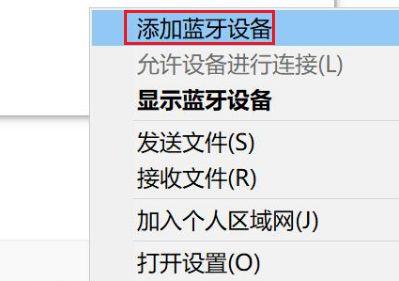
2. 그런 다음 장치 인터페이스에 들어가서 "Bluetooth 또는 기타 장치 추가"를 클릭하여 들어갑니다.
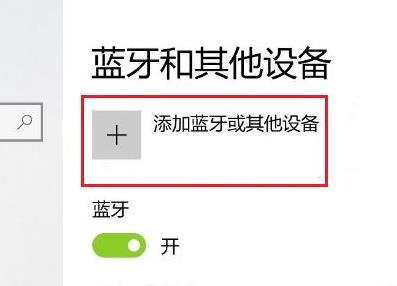
3. 추가된 장치 인터페이스에서 Bluetooth 옵션을 클릭하여 들어갑니다.
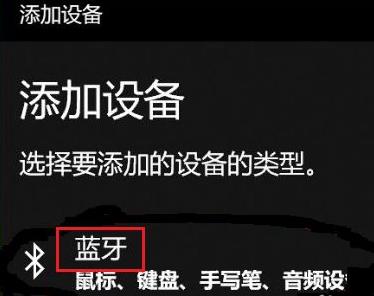
4. 전원이 꺼져 있고 컴퓨터에 연결되지 않은 상태에서 핸들을 사용하여 SHARE 버튼과 PS4 버튼을 길게 누릅니다.
뒤에 표시등이 켜지는 데 약 5초 정도 걸립니다. 핸들이 빠르게 깜박이기 시작하여 페어링 상태로 들어갑니다.
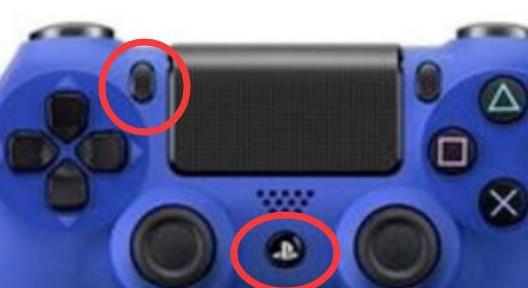
5. 마지막으로 컴퓨터 추가 장치 인터페이스에서 PS4 컨트롤러 Bluetooth 장치를 검색하고 무선 컨트롤러를 클릭하여 페어링할 수 있습니다.
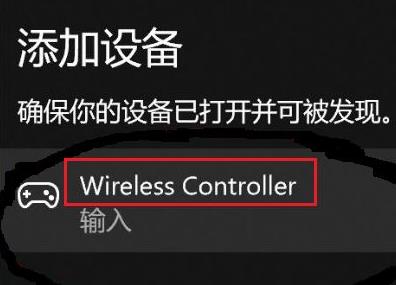
위 내용은 win11에서 PS4 컨트롤러를 페어링할 수 없는 문제를 해결하는 방법의 상세 내용입니다. 자세한 내용은 PHP 중국어 웹사이트의 기타 관련 기사를 참조하세요!

핫 AI 도구

Undresser.AI Undress
사실적인 누드 사진을 만들기 위한 AI 기반 앱

AI Clothes Remover
사진에서 옷을 제거하는 온라인 AI 도구입니다.

Undress AI Tool
무료로 이미지를 벗다

Clothoff.io
AI 옷 제거제

AI Hentai Generator
AI Hentai를 무료로 생성하십시오.

인기 기사

뜨거운 도구

메모장++7.3.1
사용하기 쉬운 무료 코드 편집기

SublimeText3 중국어 버전
중국어 버전, 사용하기 매우 쉽습니다.

스튜디오 13.0.1 보내기
강력한 PHP 통합 개발 환경

드림위버 CS6
시각적 웹 개발 도구

SublimeText3 Mac 버전
신 수준의 코드 편집 소프트웨어(SublimeText3)

뜨거운 주제
 7475
7475
 15
15
 1377
1377
 52
52
 77
77
 11
11
 49
49
 19
19
 19
19
 31
31
 PS가 계속 로딩을 보여주는 이유는 무엇입니까?
Apr 06, 2025 pm 06:39 PM
PS가 계속 로딩을 보여주는 이유는 무엇입니까?
Apr 06, 2025 pm 06:39 PM
PS "로드"문제는 자원 액세스 또는 처리 문제로 인한 것입니다. 하드 디스크 판독 속도는 느리거나 나쁘다 : CrystalDiskinfo를 사용하여 하드 디스크 건강을 확인하고 문제가있는 하드 디스크를 교체하십시오. 불충분 한 메모리 : 고해상도 이미지 및 복잡한 레이어 처리에 대한 PS의 요구를 충족시키기 위해 메모리 업그레이드 메모리. 그래픽 카드 드라이버는 구식 또는 손상됩니다. 운전자를 업데이트하여 PS와 그래픽 카드 간의 통신을 최적화하십시오. 파일 경로는 너무 길거나 파일 이름에는 특수 문자가 있습니다. 짧은 경로를 사용하고 특수 문자를 피하십시오. PS 자체 문제 : PS 설치 프로그램을 다시 설치하거나 수리하십시오.
 CSS를 통해 일류 이름 항목으로 자식 요소를 선택하는 방법은 무엇입니까?
Apr 05, 2025 pm 11:24 PM
CSS를 통해 일류 이름 항목으로 자식 요소를 선택하는 방법은 무엇입니까?
Apr 05, 2025 pm 11:24 PM
요소 수가 고정되지 않은 경우 CSS를 통해 지정된 클래스 이름의 첫 번째 자식 요소를 선택하는 방법. HTML 구조를 처리 할 때 종종 다른 요소를 만듭니다 ...
 PS에서 PDF를 내보내는 것에 대한 일반적인 질문은 무엇입니까?
Apr 06, 2025 pm 04:51 PM
PS에서 PDF를 내보내는 것에 대한 일반적인 질문은 무엇입니까?
Apr 06, 2025 pm 04:51 PM
PDF로 PS를 내보낼 때 자주 묻는 질문 및 솔루션 : 글꼴 임베딩 문제 : "글꼴"옵션을 확인하고 "포함"을 선택하거나 글꼴을 곡선 (경로)으로 변환하십시오. 색상 편차 문제 : 파일을 CMYK 모드로 변환하고 색상을 조정하십시오. RGB로 직접 내보내려면 미리보기 및 색상 편차를위한 심리적 준비가 필요합니다. 해상도 및 파일 크기 문제 : 실제 조건에 따라 해상도를 선택하거나 압축 옵션을 사용하여 파일 크기를 최적화하십시오. 특수 효과 문제 : 내보내기 전에 층을 병합 (평평한).
 부정적인 마진이 어떤 경우에는 적용되지 않는 이유는 무엇입니까? 이 문제를 해결하는 방법?
Apr 05, 2025 pm 10:18 PM
부정적인 마진이 어떤 경우에는 적용되지 않는 이유는 무엇입니까? 이 문제를 해결하는 방법?
Apr 05, 2025 pm 10:18 PM
어떤 경우에는 부정적인 마진이 적용되지 않는 이유는 무엇입니까? 프로그래밍 중에 CSS의 부정적인 마진 (음수 ...
 MySQL에 루트로 로그인 할 수 없습니다
Apr 08, 2025 pm 04:54 PM
MySQL에 루트로 로그인 할 수 없습니다
Apr 08, 2025 pm 04:54 PM
Root로 MySQL에 로그인 할 수없는 주된 이유는 권한 문제, 구성 파일 오류, 암호 일관성이 없음, 소켓 파일 문제 또는 방화벽 차단입니다. 솔루션에는 다음이 포함됩니다. 구성 파일의 BAND-ADDRESS 매개 변수가 올바르게 구성되어 있는지 확인하십시오. 루트 사용자 권한이 수정 또는 삭제되어 재설정되었는지 확인하십시오. 케이스 및 특수 문자를 포함하여 비밀번호가 정확한지 확인하십시오. 소켓 파일 권한 설정 및 경로를 확인하십시오. 방화벽이 MySQL 서버에 연결되는지 확인하십시오.
 부트 스트랩 목록에서 기본 스타일을 제거하는 방법은 무엇입니까?
Apr 07, 2025 am 10:18 AM
부트 스트랩 목록에서 기본 스타일을 제거하는 방법은 무엇입니까?
Apr 07, 2025 am 10:18 AM
부트 스트랩 목록의 기본 스타일은 CSS 재정의 상태에서 제거 할 수 있습니다. 보다 구체적인 CSS 규칙 및 선택기를 사용하여 부트 스트랩 기본 스타일을 우선적으로 "근접성 원리"및 "가중치 원리"를 따르십시오. 스타일 충돌을 피하기 위해보다 타겟팅 된 선택기를 사용할 수 있습니다. 재정의가 실패한 경우 사용자 정의 CS의 무게를 조정하십시오. 동시에 성능 최적화에주의를 기울이고, 과도하게 사용하지 않으며, 간결하고 효율적인 CSS 코드를 작성하십시오.
 PS가 시작될 때 로딩 문제를 해결하는 방법은 무엇입니까?
Apr 06, 2025 pm 06:36 PM
PS가 시작될 때 로딩 문제를 해결하는 방법은 무엇입니까?
Apr 06, 2025 pm 06:36 PM
부팅 할 때 "로드"에 PS가 붙어있는 여러 가지 이유로 인해 발생할 수 있습니다. 손상되거나 충돌하는 플러그인을 비활성화합니다. 손상된 구성 파일을 삭제하거나 바꾸십시오. 불충분 한 메모리를 피하기 위해 불필요한 프로그램을 닫거나 메모리를 업그레이드하십시오. 하드 드라이브 독서 속도를 높이기 위해 솔리드 스테이트 드라이브로 업그레이드하십시오. 손상된 시스템 파일 또는 설치 패키지 문제를 복구하기 위해 PS를 다시 설치합니다. 시작 오류 로그 분석의 시작 과정에서 오류 정보를 봅니다.
 웹 페이지에서 로컬로 설치된 글꼴 파일을 사용하는 방법은 무엇입니까?
Apr 05, 2025 pm 10:57 PM
웹 페이지에서 로컬로 설치된 글꼴 파일을 사용하는 방법은 무엇입니까?
Apr 05, 2025 pm 10:57 PM
웹 페이지에서 로컬로 설치된 글꼴 파일을 사용하는 방법 웹 페이지 개발 에서이 상황이 발생 했습니까? 컴퓨터에 글꼴을 설치했습니다 ...




